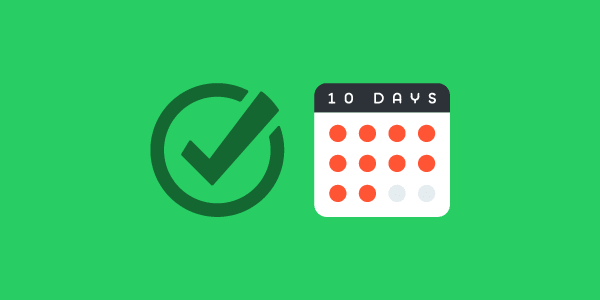
你已經決定了要試用一下Nozbe。你已經完成了註冊並已經將這款應用下載到了你的電腦或智能手機上… 我們對此感到非常高興!你也會如此的!繼續往下看可遵照一些技巧將你的辦事效率引領至全新水平。現在就讓我們開始吧!
第1天: 清空你的思緒
你一下子思慮並試圖記住過多不同的事情 — 這樣做是沒什麼好處的。這會惹人惱火且引發焦慮。而清空你的思緒能有助於摒除雜念,並且將所有那些咄咄逼人的詳情放入你自己的效率提升系統中 — 這也是Nozbe介入的時候。你現在需要將你的首批條目添加到你的收件箱(左側菜單第二個標籤頁)。
✅ 執行事項: 通過使用你[收件箱]視圖中的"+“按鈕,對你當前心裡想的一切事情,按照其出現的任意次序進行添加。無論你當前思慮著什麼,你都可以記錄下來 — 無論這些事情是瑣碎的問題,還是宏偉的戰略目標都無關緊要。你可以一個接一個地逐行寫下一切。給你自己大約15到30分鐘來做這件事。
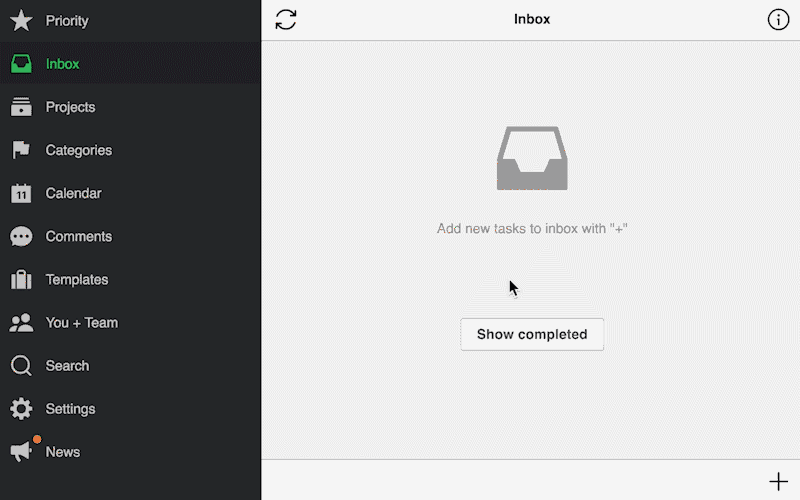
Nozbe的收件箱的最大優勢之一就是你可以一直隨身帶著它。你可以使用你的任意一個設備來將任務添加到該收件箱 — 無論它是智能手機,平板還是電腦。你可以通過快速鍵盤快捷方式或幾下簡單的點擊,使用語音指令等等來添加任務(點此了解更多有關這方面的內容)。
第2天: 對任務進行整理和加權重
在你清空了思緒並將一切放入了你的[收件箱]之中以後,你將擁有一份長度非常之長的隨機任務列表。現在,你需要清空你的[收件箱]。請遍歷這份列表,看一下這些任務中是否存在如下情況:
- 其中的一些可以被刪除 (因為一旦將它們記錄下來,那它們似乎就沒那麼重要了),
- 其中的一些是相關的 (例如它們是實現同樣目標的多個步驟),
- 其中的一些非常重要,需要盡快完成 (它們會成為你的優先級),
- 其中的一些能夠或應該由別人完成 (你之後會將它們委派給你的團隊夥伴們,夥伴們或家庭成員),或者
- 其中的一些非常複雜 (它們會成為你的項目)。
✅ 執行事項: 刪除那些你根本不想將時間花在上面的任務。為此,你需要進入任務詳情,使用右下角的”…“圖標。在這裡你會找到"刪除"選項。
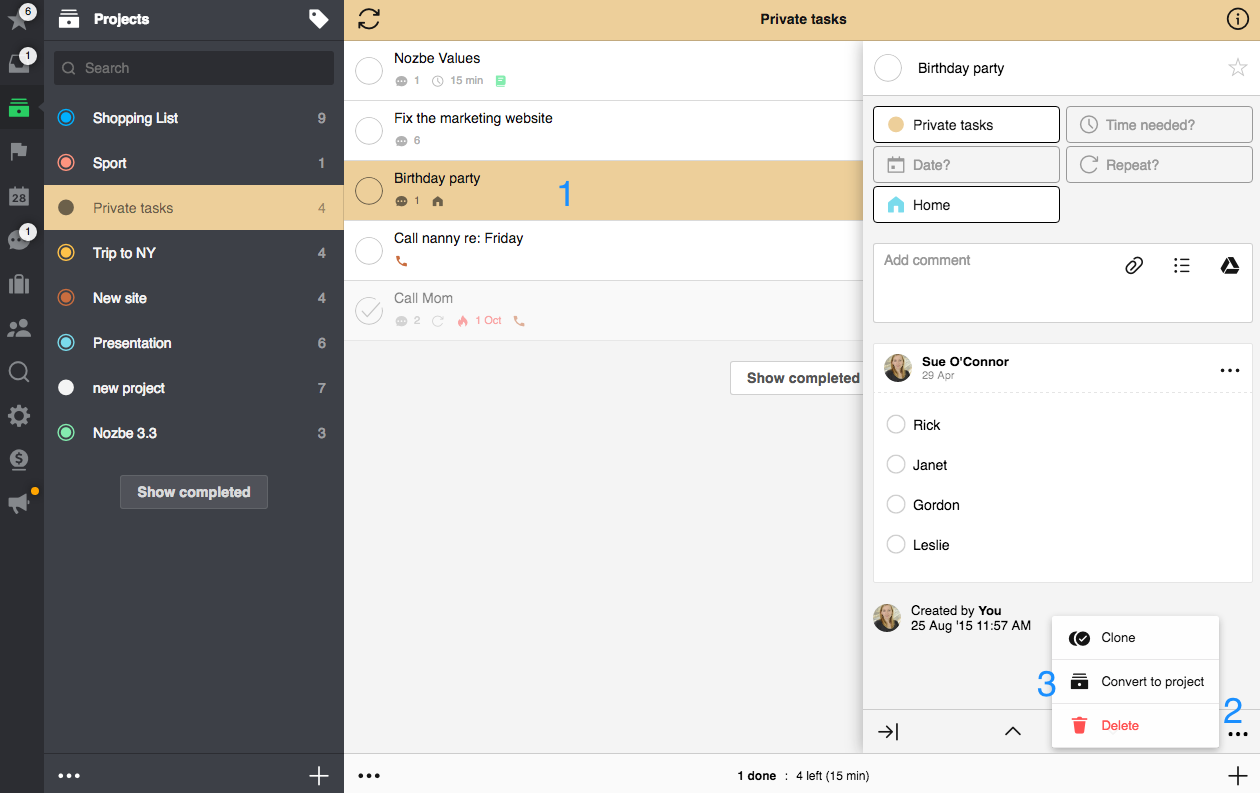
✅ 現在看一下涉及同樣的目標/主題的任務以及那些看上去很複雜的任務 — 你將需要為這些條目創建項目。
✅ 在Nozbe中創建項目的一種方式是從左手邊的菜單中選擇[項目]。一旦切換至此,就可以使用”+“按鈕來開建一個新項目,然後輸入項目名稱並點擊"創建” (暫時忽略彈出窗口中出現的所有選項)。
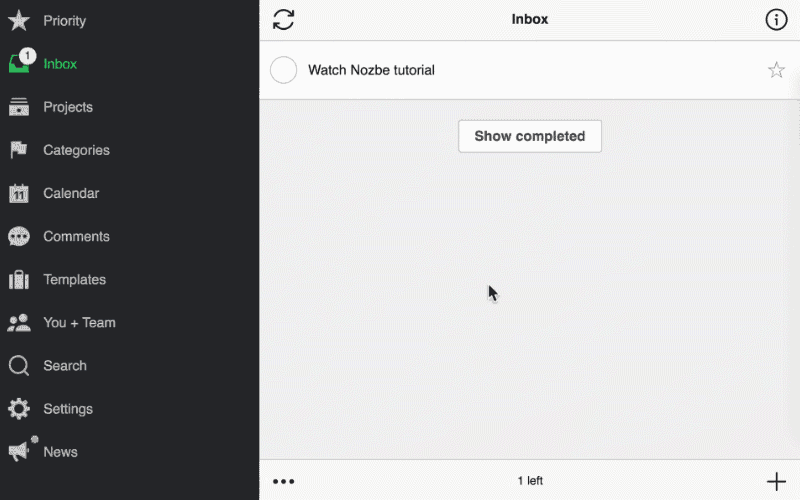
項目的名稱應反映其目標。你可以堅持使用屬於項目目標的名詞類的簡短描述,比如,姐姐的生日,法國度假時等等。
✅ 為了完成你今天的"Nozbe任務",你需要創建幾個代表你的主要職業目標和個人目標的項目,同時還要將你收件箱中的任務移至其中。為了將你[收件箱]中的一個任務移至某個項目,請點擊任務詳情中的[收件箱]按鈕來打開項目選擇器,接著選擇你選取的用來將任務移往的那個項目。
第3天: 對你的項目做出計劃
你擁有一個空收件箱(因為你將所有的任務都做了刪除或移進適當的項目這樣的處理),一份代表著你的數個目標的項目的列表,還有幾個任務位於這些項目的其中一些之中。準確地說: 項目是指需要不止一個步驟才能完成的任何事情。因此,每一個複雜的執行事項都是一個項目 — 你的目標也就成為了項目。
✅ 話雖如此,還是讓我們將那些添加到了你的[收件箱]的任務,還有那些太過複雜以至於不能單單算作任務的任務轉換為項目。這種操作非常簡單。你只需打開任務,接著打開其詳情,使用"…“按鈕。現在請從下拉列表選擇"轉換為項目"選項。這樣就成了!
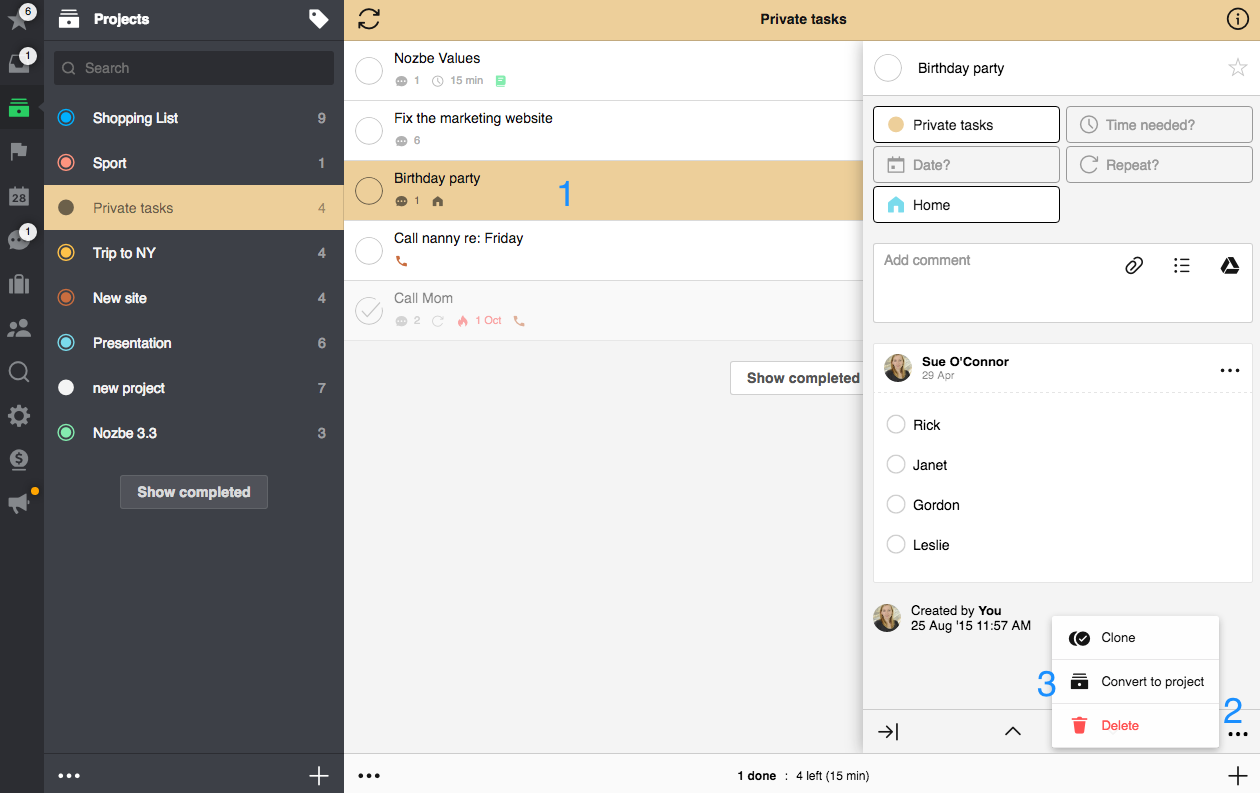
很可能你在做"清空你的思緒"練習期間寫下的那些任務不會令你的項目得到完成,也不會令它們做好發揮作用的準備。我建議你今天通過為項目添加更多具體任務來專注於對它們做出計劃。
✅ 執行事項: 通過從左手邊欄選擇"項目"進入你的項目列表。選擇你想要著手進行的項目,添加更多完成它所需的步驟。為了將任務添加給你的項目,可使用[項目]視圖右下角的”+“按鈕。
說明: 項目有兩種類型: (1) 以目標為導向的項目,這種項目擁有具體目標,能被徹底完成,例如,“購買冰箱”,還有一種是(2) 不斷發展的項目,這種項目永遠不會被完成,因為它們是各式各樣的任務或是涉及特定方面的活動,例如"文章點子”。
看一下如下這些項目模版可使你對於什麼是你可能想要開建的以目標為導向的項目有所啟發:
下面給出的是一些關於你可能需要的不斷發展的項目是什麼的想法:
- 市場營銷
- 家庭預算
- 文章點子
- 財務
如果你是律師,保險代理,醫生或私人教練,那麼你可能會考慮為你的每一位客戶/病人都創建獨立的項目,以此來將所有與之相關的信息,病程記錄,會議和文檔都保存在一個地方。
第4天: 任務參數
正如你多半已經註意到的,任務不僅僅是帶有名稱的線條而已。每個任務都擁有如下某一個參數:
- 日期 - 也就是截止期限 - 用於安排完成日期和時間,
- 所需時間 - 用於包含在你的每天日程中的對某個具體任務預期的工作量,
- 責任人 - 為了讓你的朋友們或團隊夥伴們幫你忙,
- 項目 - 為了將任務分配給項目,
- 類別 - 為了將某些任務分組在一起,以便更快速地完成它們,還有
- 評論 - 為了能夠跟踪任務詳情,記錄進度以及與從事此任務的其他人進行溝通。
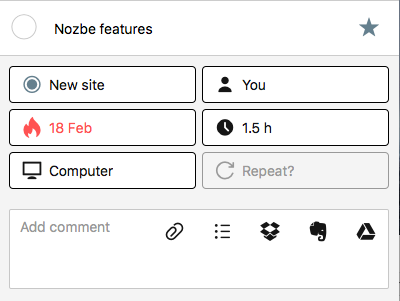
✅ 執行事項: 遍歷你擁有的所有任務,看一下你是否想為自己任務中的任何一個設置日期參數或所需時間參數。為那些具有時效性的任務添加日期參數;如果你想很好地安排自己的一天以及想知道每個任務會花去你多少時間,那你就設置所需時間參數。如果你決定將一個項目中的任務移至另一個項目,那你就使用"項目"參數按鈕。
明天以後你就會關注其它的參數。請記住,你依然可以為自己的項目添加任務,在Nozbe收件箱中記錄下你的點子和想法。
不過還請記得你的[收件箱]不是存儲你任務的地方。我們推薦你通過將任務整理進適當的項目或刪除那些你不會去處理的任務來對你的收件箱做每天清零操作。
第5天: 任務評論和任務附件
正如我們昨天學習到的,每個任務都擁有評論欄。評論欄是與你的團隊夥伴們進行討論的地方。如果你目前在獨自使用Nozbe,那麼這個地方用於添加任務詳情和進度記錄再合適不過了。
✅ 執行事項: 為你的任務逐個添加評論。如此一來,當你在之後的任何時候重新回到此處時,完成任務所需的全部信息就都有了。要想添加文本評論,你只需點擊/輕按評論欄開始輸入即可。
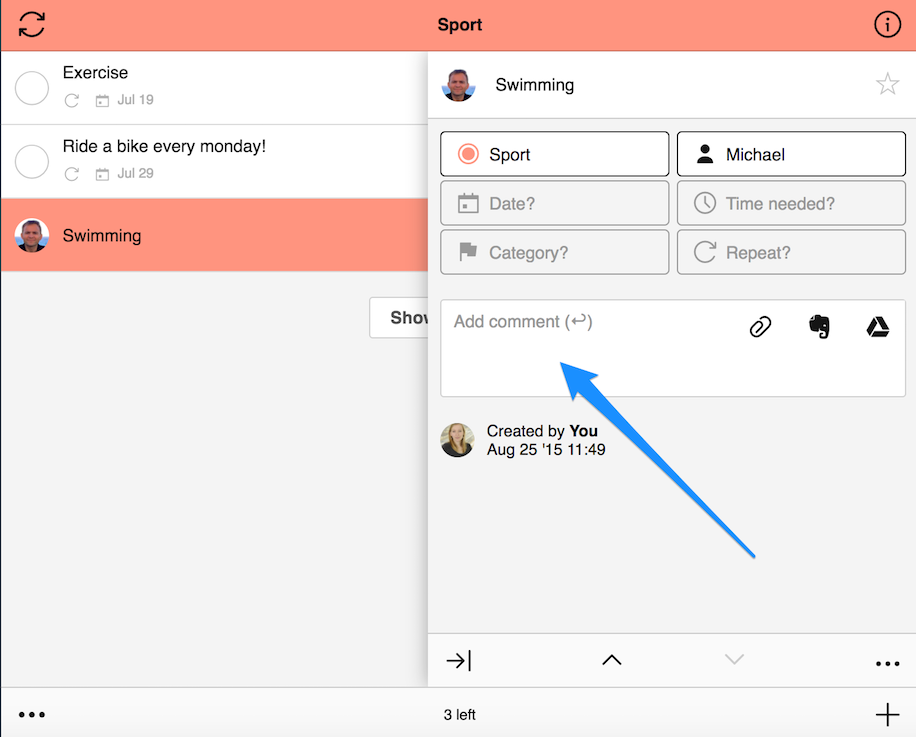
有時候,為了將羅列活動做到最佳,你就需要項目和任務之間的某種東西 — 擁有小步驟列表的任務。在Nozbe中,你唯一要做的就是以清單形式添加評論。這在如下情況中特別有用:
- 任務會需要一點時間,但不會多於幾個小時,
- 你清楚自己能在一天后或一口氣將任務完成,或者
- 任務由幾個你實在不想忘記的步驟組成。
✅ 執行事項: 為你的任務添加一些清單評論。為此,請在評論欄中選擇"清單"選項:
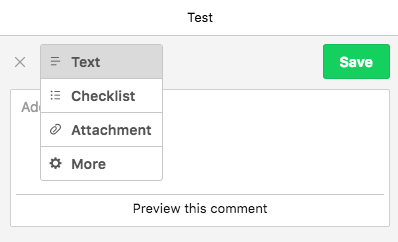
接著,通過將如下步驟輸入並敲擊"Enter"鍵或"Return"鍵將它們添加。
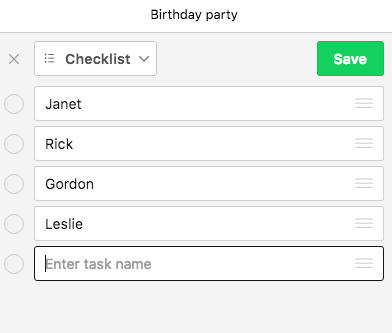
當然,你也可以為你的任務添加附件。
✅ 執行事項: 在有需要的情況下,以文件或圖片的形式添加評論 — 只需選擇"附件"選項即可。點擊"選擇文件"按鈕瀏覽文件,然後將其拖拽至此。
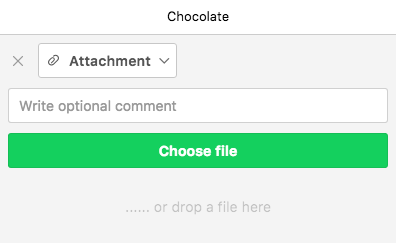
以上是基本評論,對初學者而言應該足夠用了。 :) 如果你想繼續附加第三方文件,則可以查看一下我們的幫助頁面。
第6天: 優先級 — 首先應該完成的事情
一旦你將自己的點子,計劃還有委託整理進了設置有項目和參數的任務之中,那也到了將它們中的一些完成的時候了,沒錯吧? :)
✅ 執行事項: 進入你的其中一個項目,看一看該項目的任務列表,考慮一下哪一個能成為優先執行事項,也就是說: 此時此刻,這些任務中有哪一個會使你盡可能快地朝著自己的目標移動?你選擇的那個任務就是你的優先級。點擊該任務旁邊的星號不僅會令其在該項目中很顯眼,而且也會令其出現在你的[優先級]列表上,這份列表是你的Nozbe指令中心。對你想要這一周從事的任何別的項目重複這一步驟。
記得不要將所有任務都標記為優先級。這樣做只會對意圖有損。你擁有的全部項目都可以不帶任何急迫的優先執行事項。這完全取決於你想要如何設置優先執行事項。
✅ 執行事項: 通過就位於[任務]列表中的任務名稱左側的圓圈中的✓將你已經完成的那些任務標記為已完成,為的是將它們存檔以及獲得將事情完成的滿足感! :)
第7天: 類別 — 用來分組相似的任務
至此,你已經掌握了添加任務(帶有評論,附件和優先級值)以及將它們放入項目的藝術。不過有一個任務參數我們還沒有討論 — 類別。
雖然你在忙於不同項目中的任務,但你卻往往使用相似的工具或工作在類似的環境下執行它們。這就是類別發揮作用的地方。下面給出幾例:
工具
- “智能手機” (你用自己的手機處理幾件不同項目中的不相關事情)
- “電腦” (在電腦上做某些事情有時候比在移動設備上要容易的多)
- “打印機” (多個項目中的某些文件需要打印)
場所
- “在辦公場地” (需要在工作時完成的事情)
- “離開家"或"差事” (為了不忘記去郵局,購物,買花等等)
處理任務,時間和其它變量的方式:
- “任何時候” (用於那些不屬於最重要事情範圍之內的,而且無論你什麼時候抽時間處理它們都沒問題的任務)
- “緊急” (用於那些需要立即行動的任務)
- “客戶名稱” (用於那些涉及特殊客戶的任務,前提是你不會為你的每位客戶都使用具體的項目)
✅ 執行事項: 創建幾個會匹配你的工作流的類別。切換至"類別"視圖 (1) ,然後使用"+“圖標 (2)。這時文本輸入窗口會出現在列表頂部 (3) - 輸入你的類別名稱並將其保存。
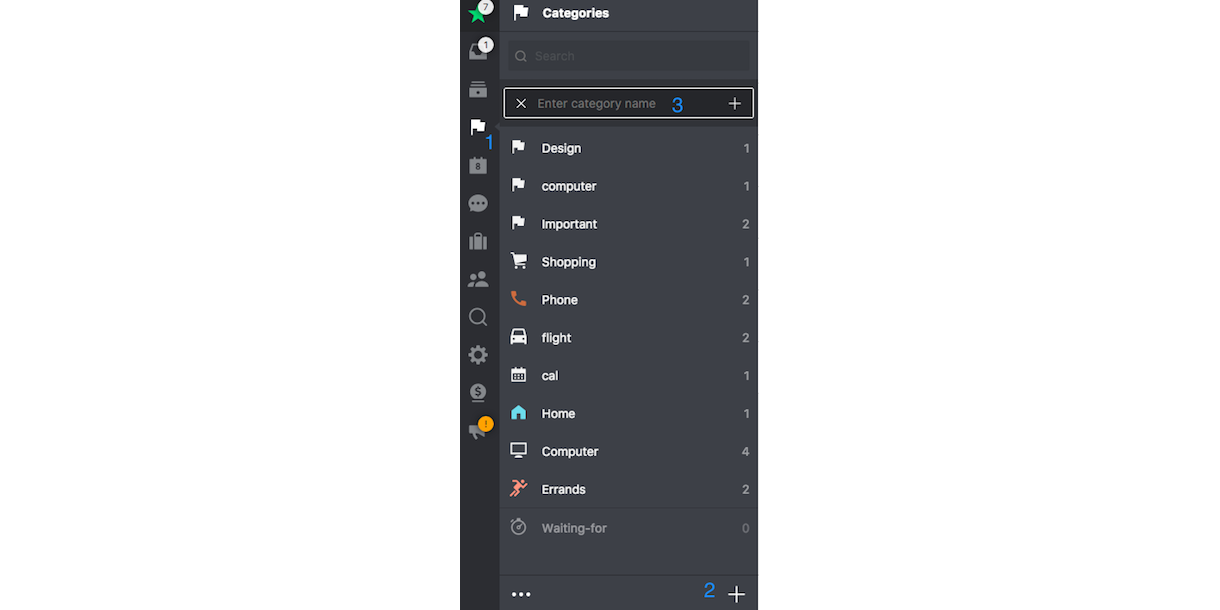
請注意,添加類別還有另一種方式 — 你可以通過我們的幫助頁面來了解。
現在,你擁有了幾個可幫助你節省時間的類別,這樣一來你就不會太頻繁地更換事項環境或你的工作過程了。讓我們為你的其中一些任務分配一些類別。
✅ 執行事項: 進入你的任務,從其參數中選擇[類別]按鈕。輕按"類別"並從下拉列表選取一個或多個類別。不要忘記確認你的選擇喲!"
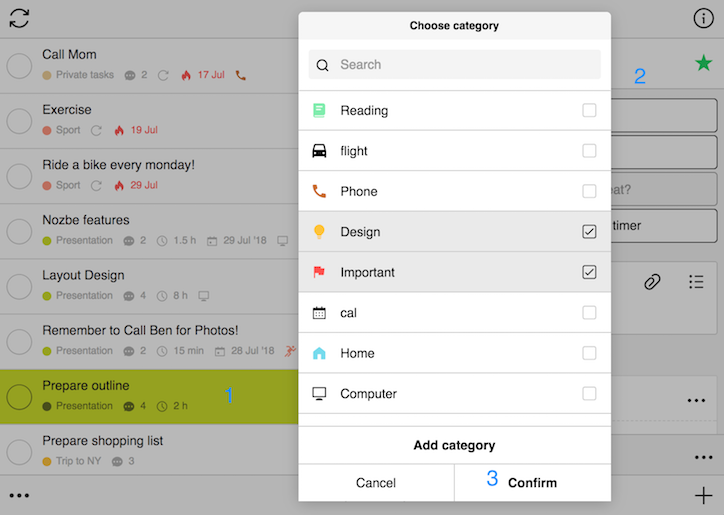
現在如果你想處理涉及客戶 X的那些任務,則可以切換至類別列表選取"客戶 X"類別。這時你就會看到分配有此類別的那些任務的列表了。
第8天: 標籤 — 用來幫助你組織項目
Nozbe中的扁平化項目列表易於掌握,不過積聚的職責越多,查找具體項目以及分組那些你想要馬上就從事的相似項目也就越困難。這就是標籤的用武之地,它們用來分組那些相似項目。
標籤的例子:
- “部落格"標籤,用於涉及運營你的部落格的所有項目 (文章,社交媒體等等)。
- “私人"標籤,用來標記你想在離開工作時要看的所有個人項目。
- “無活動"標籤,用於你放置那些已經開始了的,但被擱置了一段未指定時間的項目的地方,例如,客戶關於是否要推進項目尚未確定,不過你已經為項目準備了一些有用信息。
✅ 執行事項: 創建一"個人"標籤並用其標記你所有的私人項目。首先進入你的其中一個個人項目。然後通過使用右上角的"i"圖標進入該項目的詳情。在這裡你會看到"更改標籤"按鈕。
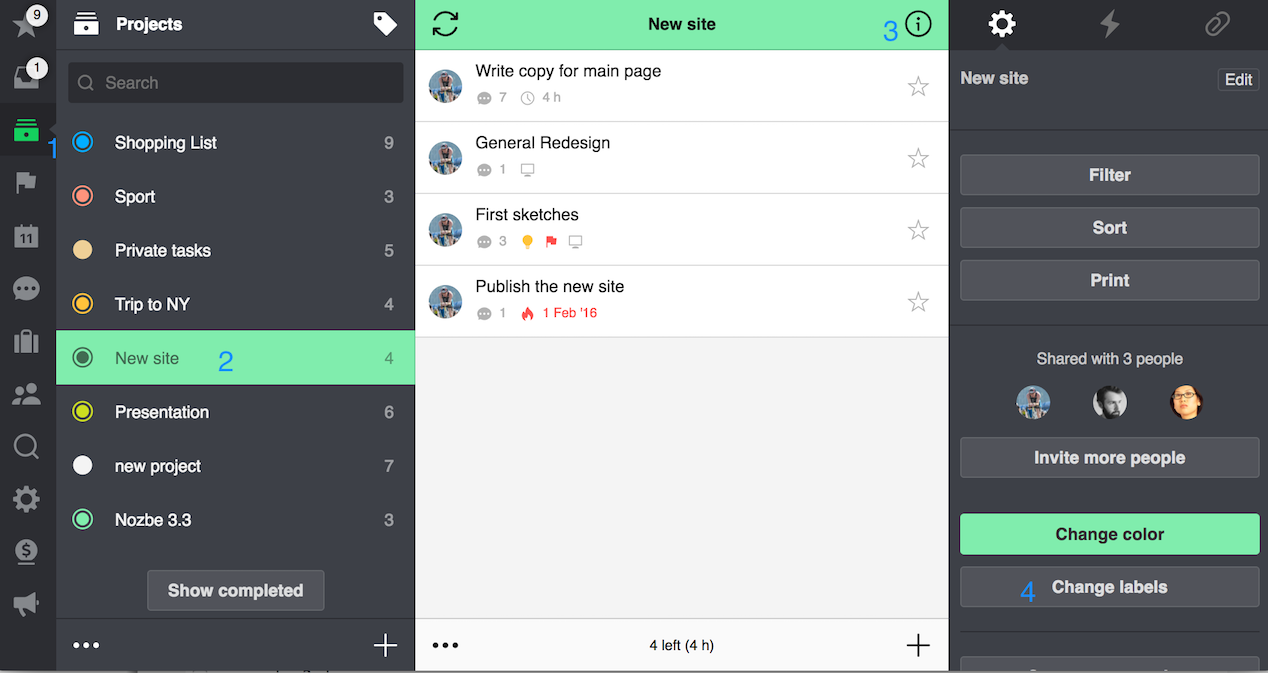
✅ 點此按鈕然後選擇"新建"按鈕。輸入"個人”,通過Enter/Return鍵將其保存,然後從列表上選擇它,並使用"確認"按鈕將其添加給項目。進入別的私人項目,以同樣方式將此標籤分配給這些項目。
現在,當你只想專注自己的個人事宜或者在你度假期間,你就可以進入自己的"項目"列表,從頂部選擇"標籤"圖標並使用"個人"標籤來過濾你的項目列表了。這樣一來,你那些與工作相關的委託就不會在你的閒暇時光裡帶給你壓力了。
第9天: 在Nozbe中進行合作以便完成更多事務
自創立以來,Nozbe已經從個人任務管理器演變成了強大的團隊協作平台。通過我們的應用,溝通和項目管理變得愈加高效。作為初學者的你,可能首次只想邀請一到兩名人員與你一起工作。
✅ 執行事項: 邀請人員加入你的團隊。
- 從左側圖標欄進入"團隊 + 你"部分。
- 點擊團隊視圖底部的”+“符號。
- 輸入你希望邀請的人員的電子郵箱地址並"確認”。
待你接受了確認螢幕之後,該人員就會接收到一則在你的團隊內創建Nozbe帳戶的邀請。
說明: 在你的30天免費試用期間,你想邀請多少人加入你的團隊就可以邀請多少人。一旦你的試用期結束,則可以選擇我們的其中一種計劃。
從現在起,無論你什麼時候想要與自己的合作夥伴一起工作,你都能夠輕鬆地將他們邀請進你的其中一個項目,然後將任務委派給他們,或者讓他們為你添加一些任務。
✅ 執行事項: 邀請人員來與你分享項目。進入你的項目,使用右上角的"i"圖標打開信息欄。現在要做的是:
- 選擇"邀請人員"按鈕。
- 如果該人員已經在你的團隊中了,則可以從列表將他或她選擇,然後確認。
- 如果你只想邀請新人員與你分享此特殊項目,則可點擊"添加人員”。
- 然後輸入他們的電子郵箱地址並敲擊Enter/Return鍵。
- 確認你的決定。
一經你的確認,他們就會收到一封參與進你的項目的電子郵件邀請,並且如果他們已經有了Nozbe帳戶,那他們就會在[優先級]列表的正上方,看到一個位於圖標欄頂部的信封✉️圖標。
第10天: 回顧
你已經使用了10天的Nozbe了。你現在知道瞭如何添加任務,將它們編排進項目以及類別的使用。你現在知道瞭如何邀請人員參與進你的項目以便完成更多事務。你真正的效率提升系統準備就緒了,希望它運轉良好。繼續這種方式可更快更好地完成你的項目。
✅ 執行事項: 為了確保萬無一失,你需要定期回顧自己的系統。這種行為被稱為每週回顧,你需要持續不斷地執行它。
為了學習如何正確有效地執行回顧,你可能需要使用如下這一實用的分步式模版。

你可以在網頁瀏覽器中使用此模版,或是將其添加到你的Nozbe帳戶然後另存為你自己的項目。
你已經學到了很多東西,但仍有一些技巧需要看一看
我們在Nozbe中為你準備了大量可學習和可使用的資源。
✅ 首先點此打開一項目模版,該模板帶有一些你需要知曉如何利用我們的應用的基礎練習和執行事項。
✅ 接下來利用此模版向前推進並開始在實踐中對更多選項進行了解。
✅ 每當你對Nozbe的使用感覺"思路不暢"時,還請轉至我們的幫助頁面,使用搜索窗口來查找會對你採取行動有幫助的信息。
✅ 此外,我們也鼓勵你觀看此完整影片教程以及遵循“提高工作效率終極10部曲"教程去做。
✅ 如果你需要任何幫助,還請別猶豫,你可通過wenti@nozbe.com或應用內的聯繫人表格聯繫我們親切的客服團隊。
感謝你使用Nozbe,同時也祝你事事如意!:)



